今や日本では国民的アプリとなっている「LINE」。友だちや家族と気軽にメッセージのやり取りをしたり無料通話ができるだけでなく、ニュース、LINE Pay、FX、LINE PLACEなど、数多くの便利機能を搭載しているが、意外と知られていない機能も多い。そこで今回は、LINEのベテランや上級者が使っている便利技を6つ紹介しよう。今まで以上にLINEを便利に使えるようになるぞ!
知られざるLINEの機能をもっと活用しよう!
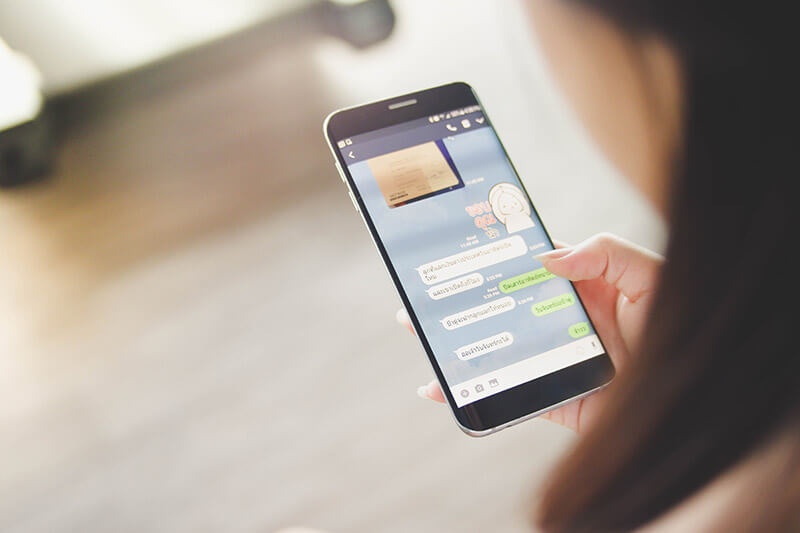 (Image:Jakkapan maneetorn / Shutterstock.com)
(Image:Jakkapan maneetorn / Shutterstock.com) 日本では、アクティブユーザー数が8,900万人以上もいると言われる国民的アプリ「LINE」。今さらLINEがどんなアプリなのか説明する必要はないと思うが、毎日のように友だちや家族とメッセージを送ったり、コンビニでの買い物でLINE Payを使っている人も多いだろう。ほかも、友だちにLINEを通してお金を送ったり、出前館で料理を注文している人もいるかもしれない。
しかし、LINEの機能は多すぎるので、すべてを把握できている人はあまりいないはずだ。そこで今回は、LINEのベテランや上級者なら知っている便利技を6つ紹介しよう。アナタの知らない機能がきっとあるはず!
【1】一度送ったメッセージを取り消す方法
LINEのメッセージは一度送信するとすぐに相手に届いてしまうため、送信する相手を間違えて「誤爆」したり、一時的な感情で厳しい内容の返信をしてしまい、後悔することもある。そんなときの強い味方が「送信取消」機能だ。
実はLINEのメッセージは送信後に取り消せるのをご存じだろうか? 取り消したいメッセージを長押しするとメニューが表示され、「送信取消」を選択すれば簡単にメッセージを取り消せるのである。もちろん、送った瞬間に相手に見られて既読がついてしまえばNGだが、試してみる価値はあるだろう。
なお、メッセージを長押しするとメニューに「削除」という項目も表示されるが、こちらは自分のトークルーム内のメッセージが削除されるだけで、相手側のメッセージからは消えないので、間違えないようにしよう。
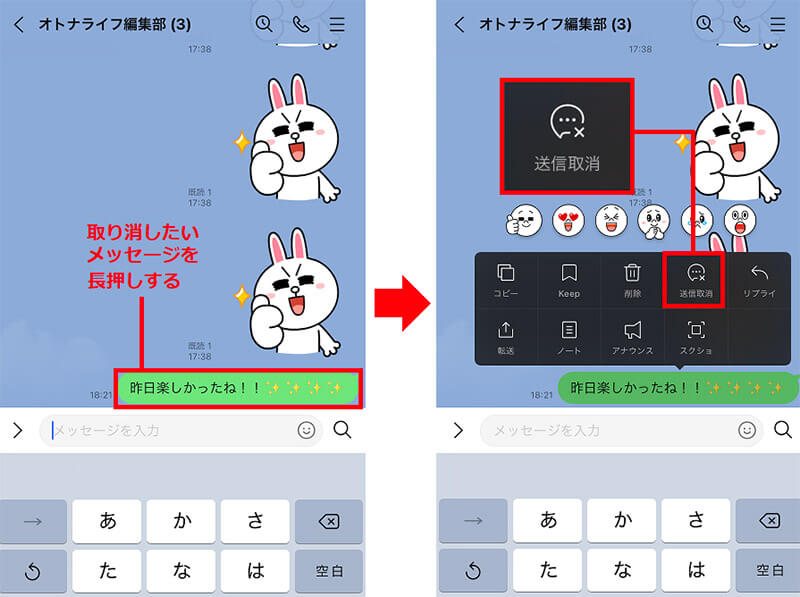
まずは、取り消したいメッセージを長押しする(左写真)。するとメニューが表示されるので「送信取消」をタップしよう(右写真)
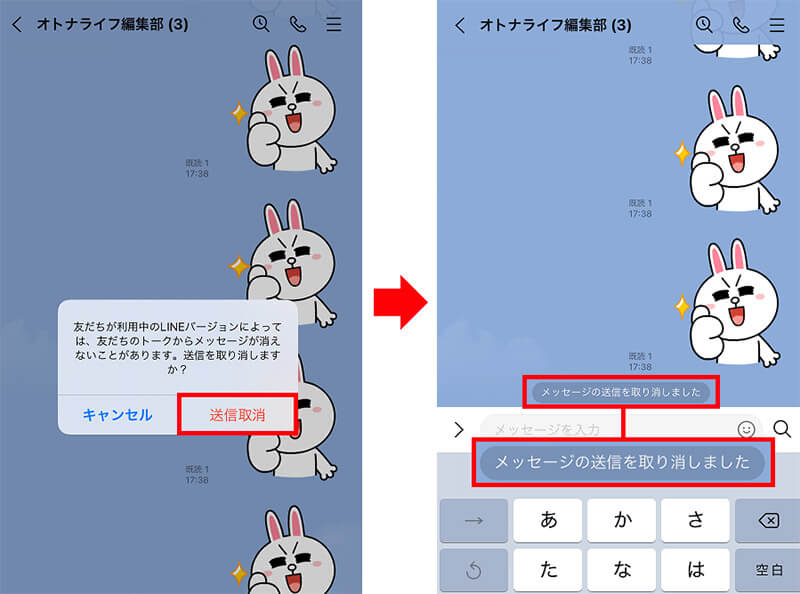
続いて「送信を取り消しますか?」というポップアップが表示されるので、「送信取消」を選ぶ(左写真)。「メッセージの送信を取り消しました」と表示されればOKだ(右写真)
【2】睡眠中だけLINEの通知をオフにする方法
LINEの通知はなるべく見逃したくないけど、さすがに真夜中にLINEの通知があるのは困る。なんとか、就寝中くらいはLINEの通知をオフにする方法はないものだろうか? そんなときは、iPhoneに搭載されている「おやすみモード」機能を使ってみよう。この機能を使えば、就寝時間中はLINEの通知をオフにできるので、ゆっくり眠れるはずだ。Androidスマホの場合は、機種によって自動電源オン/オフが設定できる機種も多い。一度手持ちのスマホの設定を調べてみよう。
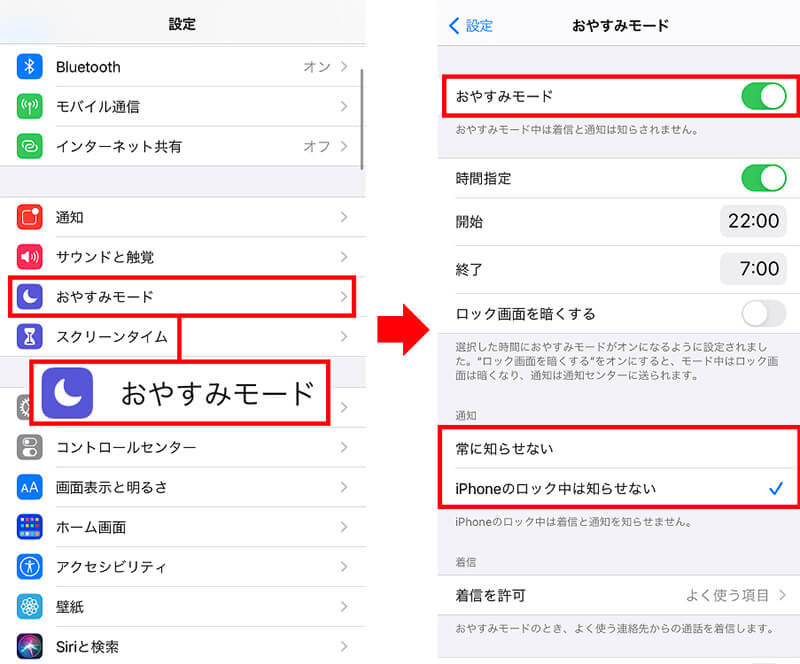
iPhoneの「設定」から「おやすみモード」を開き、「おやすみモード」をオンに(左写真)。時間指定なども細かく設定できる(右写真)
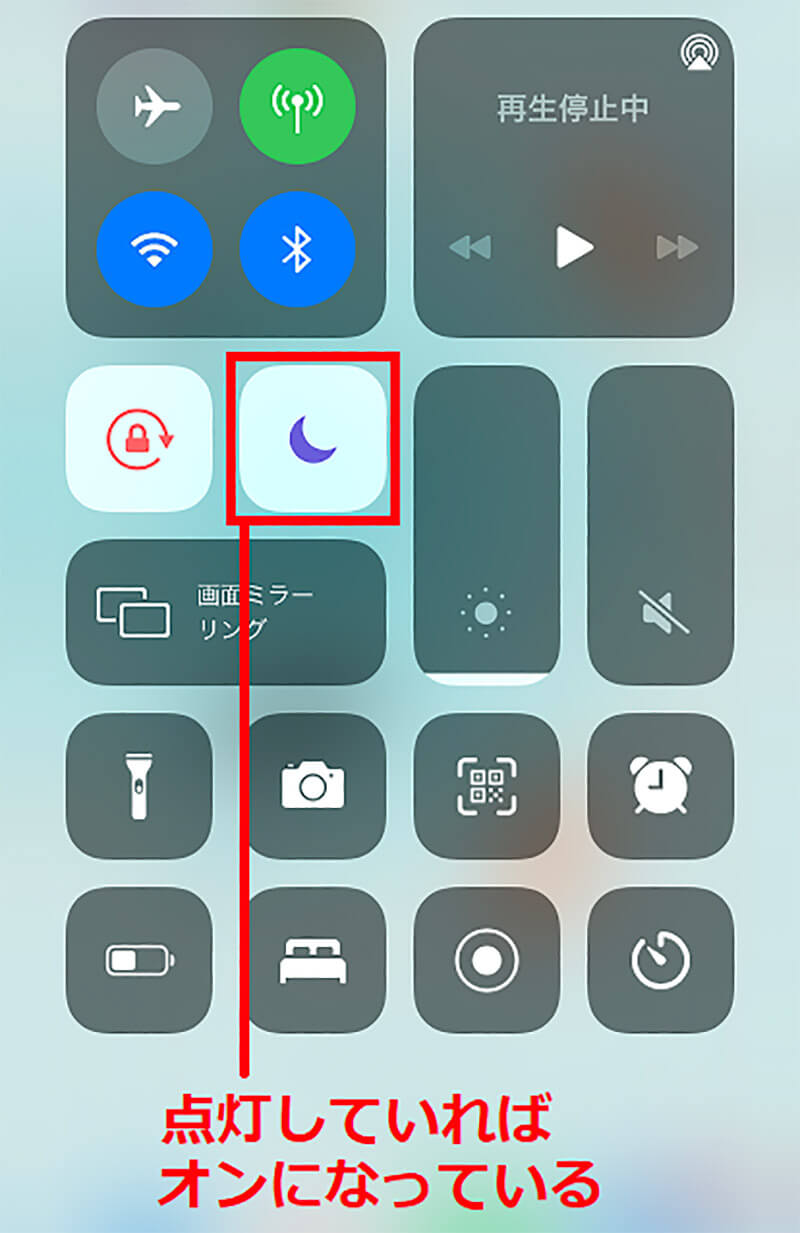
おやすみモードはコントロールセンターからでもオン・オフの切り替えができる。三日月のアイコンがおやすみモードだ
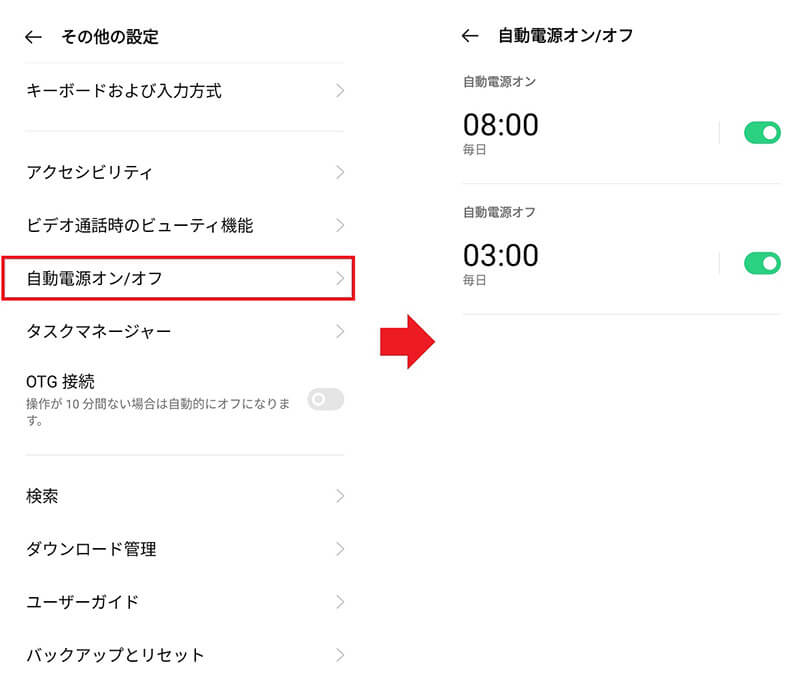
こちらはAndroidスマホの「OPPO Reno5 A」。「設定」の「その他の設定」にある「自動電源オン/オフ」をタップ(左写真)。オンとオフの時間を指定すると、その間スマホの電源がオフになる(右写真)
【3】資料共有用「オープンチャット」を作成する
気軽に友だちや家族とメッセージをやりとりできるのがLINEの魅力。しかし、それゆえ過去のメッセージが埋もれてしまい、重要な資料を探すのに苦労することも……。自分だけのメモなら「Keepメモ」などを利用すればいいが、友だちや家族とメモや資料を共有したいときは「オープンチャット」を利用してみよう。
オープンチャットとは特定の話題でトークルームを作成でき、LINEに登録しているプロフィールとは違う情報で参加できるチャット型のSNS。特定のメンバーだけのルームを作れるため、普段やりとりしているグループトークとは別の資料共有用チャットを作れるのだ。これなら重要な情報も探しやすくなるだろう。ただし、オープンチャットは知り合い以外の人も入室できる点には注意したい。もし、身内だけのルームにしたいなら「検索を許可」をオフにするなどの対策をしたうえで利用しよう。
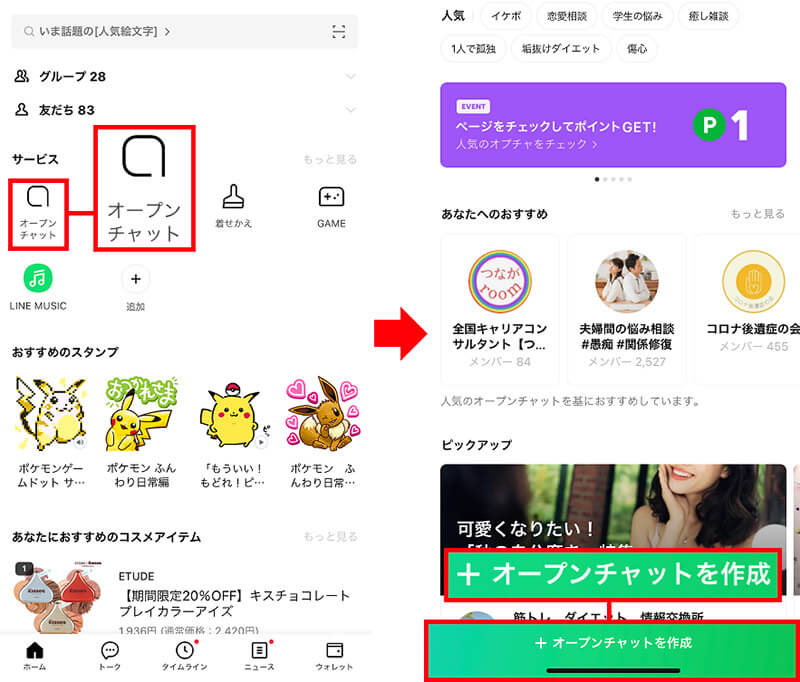
オープンチャットの利用は、LINEのホーム画面から「オープンチャット」を選び(左写真)、「+オープンチャットを作成」をタップする(右写真)
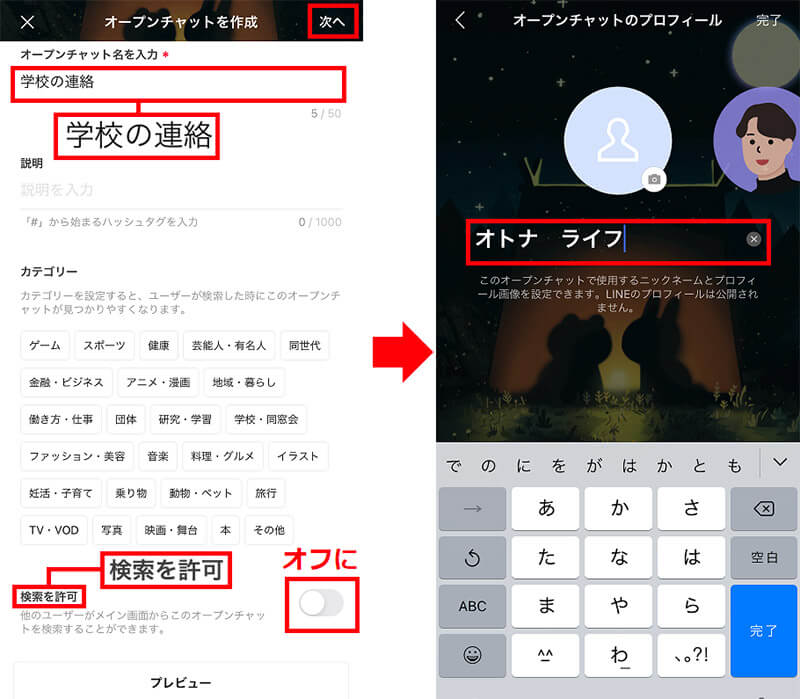
チャット名を入力したらページ下にある「検索を許可」のバーをオフに(説明やカテゴリーは任意)にする(左写真)。設定が完了したら画面右上の「次へ」をタップし、自分のニックネームを設定しよう(右写真)
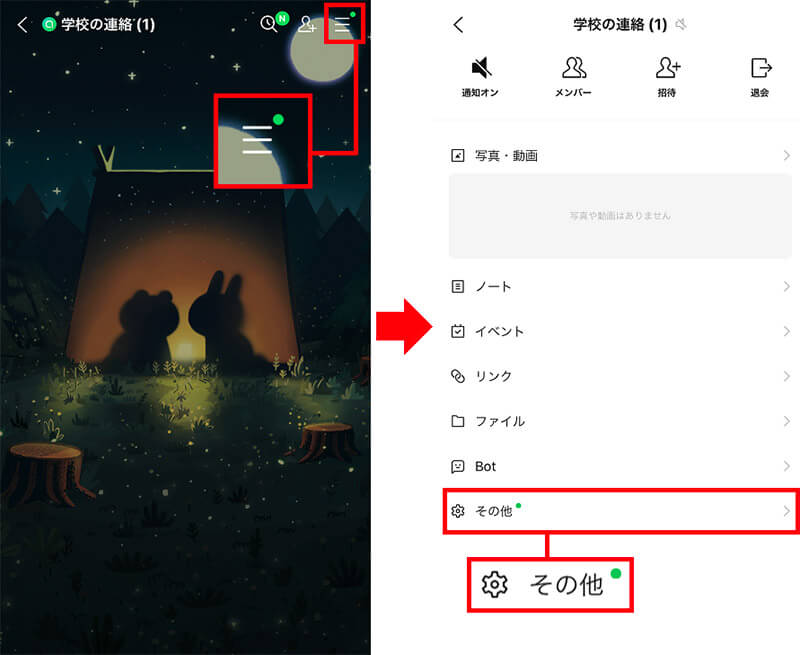
オープンチャットが作成されたら、画面右上の「メニュー」をタップし(左写真)、「その他」で設定ページへ移動する(右写真)
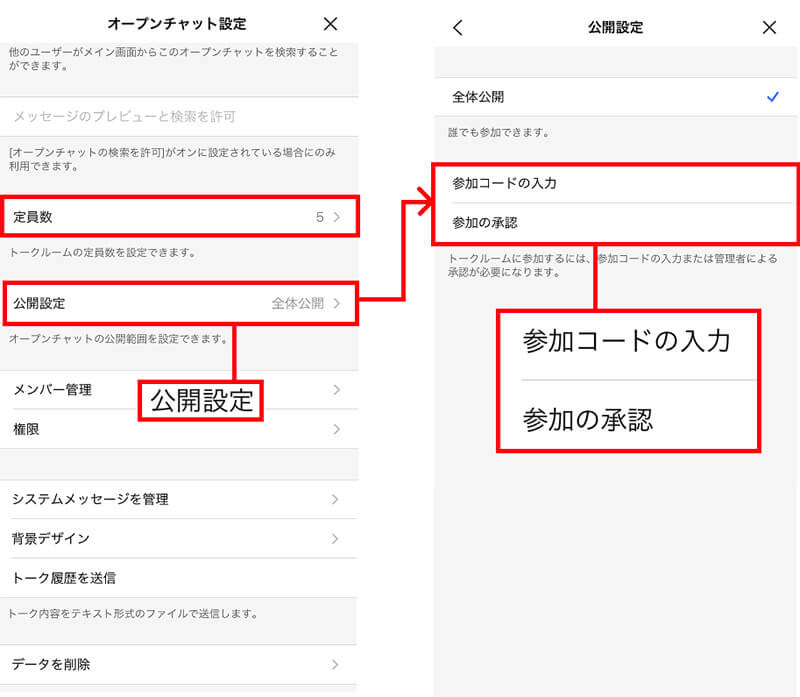
「定員数」を決め(5~5000人まで)、「公開設定」をタップ(左写真)。デフォルトの設定だと全体公開になっているので「参加コードの入力」か「参加の承認」を選ぶ(右写真)
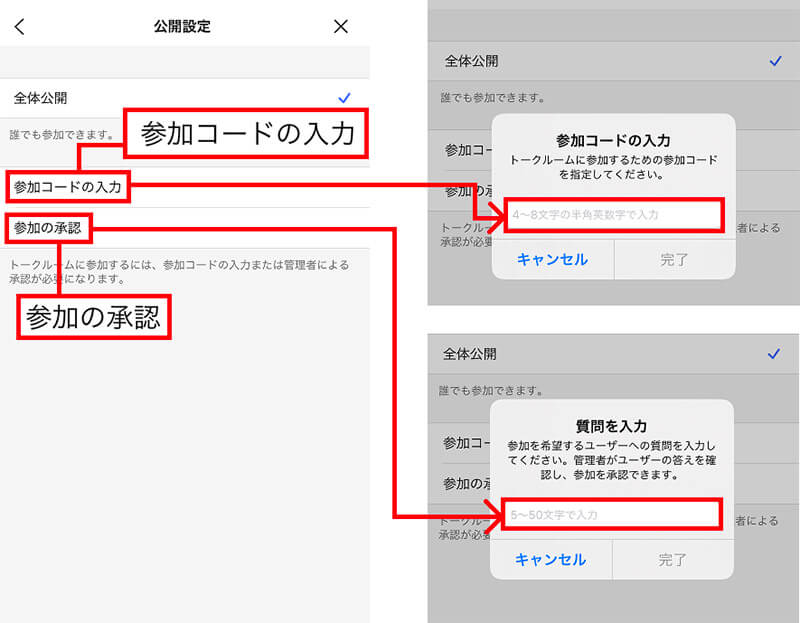
「参加コードの入力」では4~8文字の半角英数字、「参加の承認」では自分で質問を考え、ユーザーがそれに回答する形で参加できる
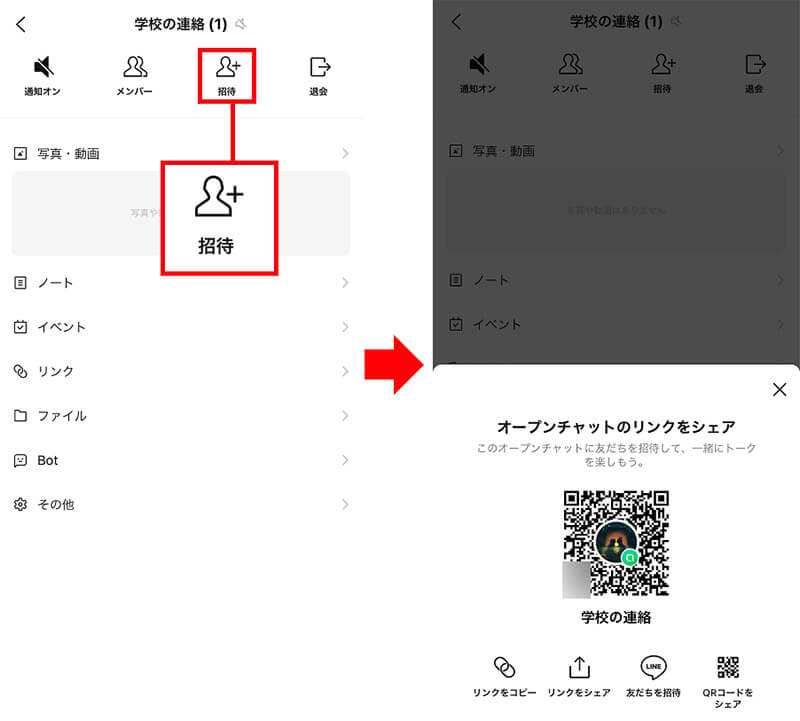
設定が完了したらメニュー画面に戻り「招待」をタップ(左写真)。招待したいユーザーにQRコードやリンクを送って参加してもらえばOKだ(右写真)
【4】一味違う「フォント」を使用する方法
LINEではデフォルトのフォントでメッセージを送っている人が多いと思うが、もし、今よりもメッセージを目立たせたい場合は、フォントを変更してみよう。LINEでは、もっと読みやすいフォントやかわいいフォントなど10種類以上のフォントが用意されている。しかも、無料で利用できるのでその日の気分によって変更してもいいだろう。ただし、フォントが変更されるのはあくまで自分のLINEアプリ内だけで、相手のトークルームに反映されることはない。
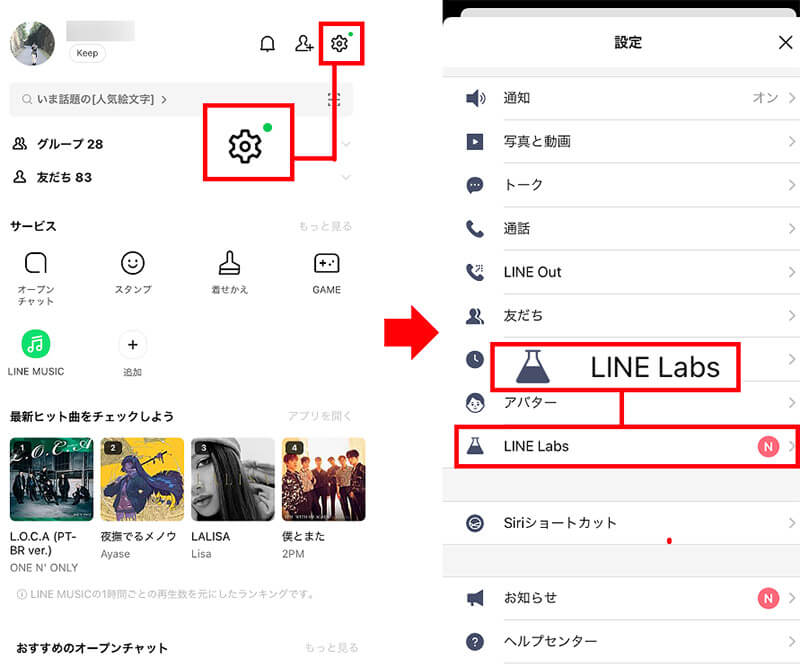
LINEのホーム画面で右上にある「設定」アイコンをタップ(左写真)。次に設定から「LINE Labs」という項目をタップする(右写真)
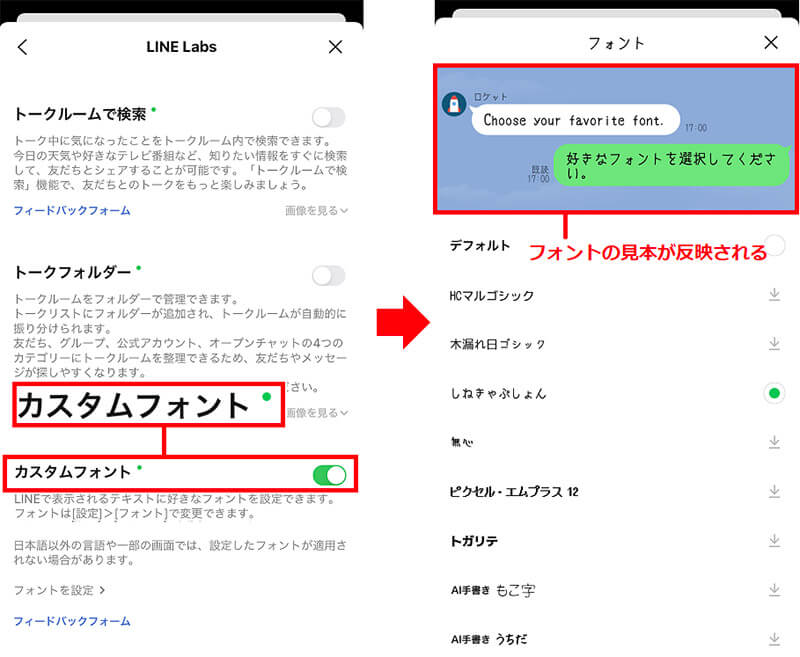
「カスタムフォント」をオンにして(左写真)、好きなフォントを選べばいい(右写真)。ちなみに、フォントは無料でダウンロードでき、見本は上部に反映されるぞ
【5】LINEのトークルーム内でWeb検索をする方法
LINEで友だちとのトーク中に、突然調べものをしたいときもあるだろう。そんなとき、いちいちWebブラウザを立ち上げて、該当するURLをコピーしてトーク画面に貼り付けるのは面倒くさいはずだ。実は、LINEのトークルーム内ではWeb検索できるので、わざわざWebブラザを開かずとも、簡単に目的のWebサイトを検索してURLをシェアできるのだ。
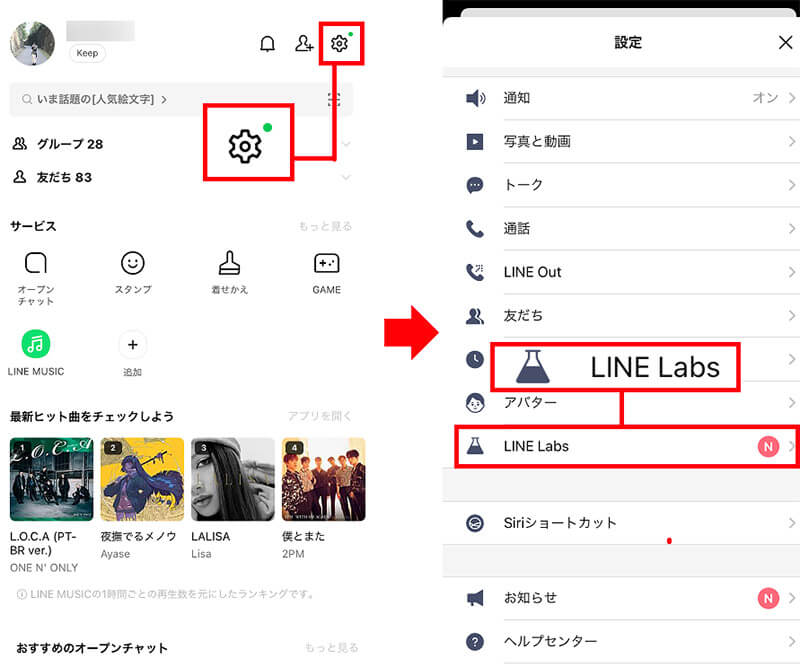
まずはLINEのホーム画面右上にある「設定」アイコンをタップ(左写真)。設定から「LINE Labs」という項目を選択する(右写真)
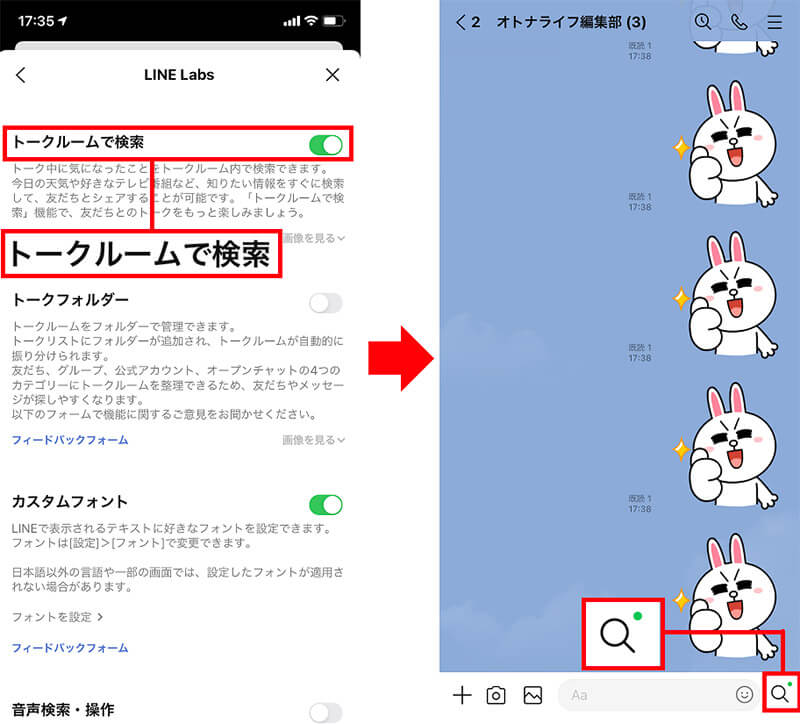
「トークルームで検索」をオンにすると(左写真)、トークルームに虫眼鏡アイコンが表示されるので、このアイコンをタップする(右写真)
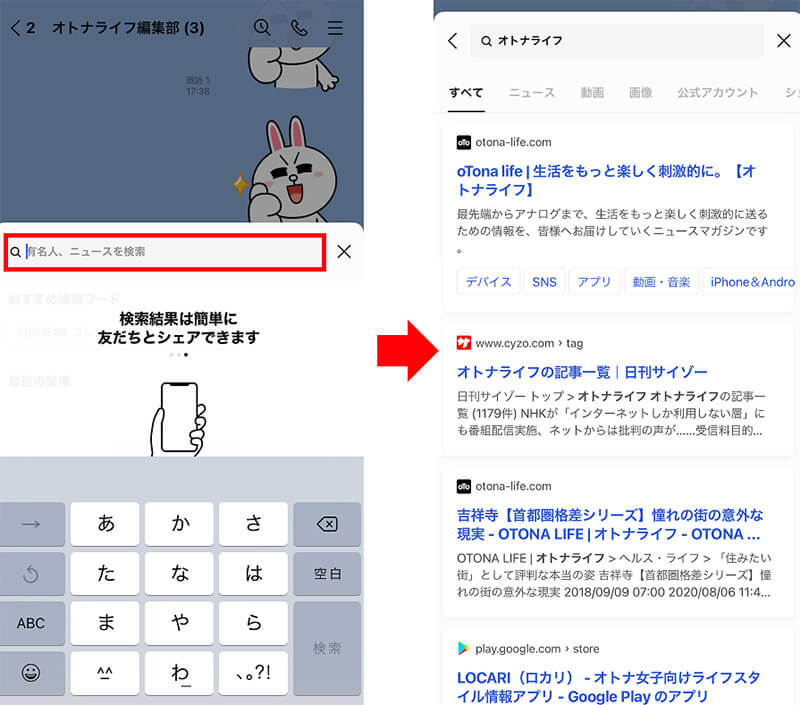
表示された「検索バー」に調べたいキーワードを入力すると(左写真)、検索結果がトークルーム内に表示される(右写真)
【6】レシートを登録してポイントをもらう方法
LINEには様々な機能があるが、最近追加されたのが「LINE PLACE」だ。LINE PLACEはお店の口コミサービスで、自分が行ったお店のレシートを登録したり、口コミを書き込むとLINEポイントがもらえるのが魅力。口コミまで書くのはさすがに面倒だが、レシートを撮影するだけで毎日ポイントがもらえるのだ。もし、自分のレシートを登録するのに抵抗がなければ、ぜひ一度試してみよう。
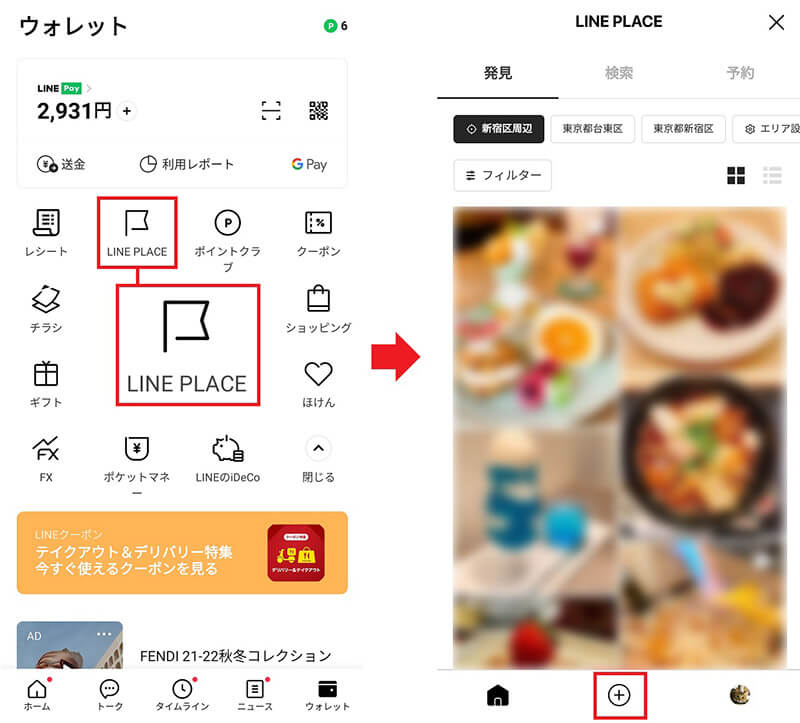
まず、LINEの「ウォレット」を開き「LINE PLACE」アイコンをタップ(左写真)、LINE PLACEが起動したら画面下の「+」をタップする(右写真)
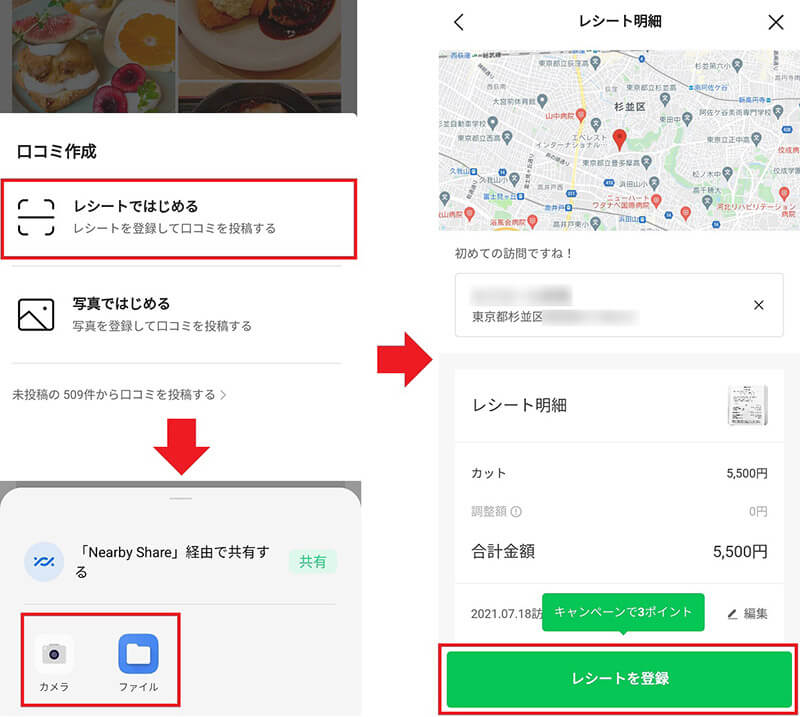
口コミ作成の「レシートではじめる」をタップしたら(左上写真)、カメラでレシートを撮影するか、撮影済みのレシートを選択する(左下写真)。あとは「レシートを登録」を押せばポイントがもらえる(右写真)
※サムネイル画像(Image:Nopparat Khokthong / Shutterstock.com)



